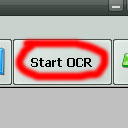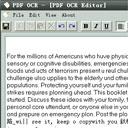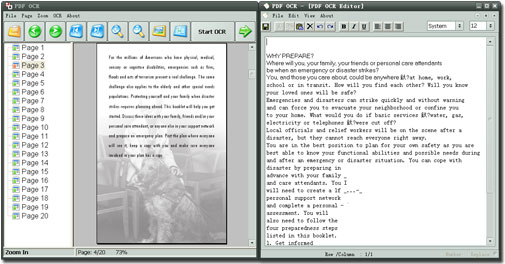sbloccare, copiare e modificare file pdf
PDFUnlock è un’applicazione web che promette di sbloccare documenti PDF protetti per copiare e modificare il testo in essi contenuto.
Ciò non significa che il tool è in grado di rimuovere protezioni basate su password o criptazioni.
PDFUnlock si limita a togliere le restrizioni per rendere il testo scritto di un PDF copiabile ed editabile.
Il suo funzionamento è molto semplice. Basta caricare un file online (dimensione massima 10 mb), cliccare sul pulsante unlock e procedere al download.
Si tratta di un servizio gratuito che non richiede registrazione.
------
Stento a credere che ci sono utenti che non hanno mai avuto a che fare con file PDF. Di solito questi documenti vengono usati solo per essere letti ma sicuramente può capitarci di avere la necessità di estrarre per intero o in parte il testo compreso nel file. Magari potremmo aver bisogno di copiare ed incollare su un altro documento una porzione del file PDF e pertanto per queste operazioni oggi voglio proporvi di usare un programma gratis e leggero che permette di estrarre per intero il testo di un file PDF così da consentirci di copiare completamente o in parte questo testo oppure di salvarlo direttamente come un file DOC (Word) o un file TXT.
Tutto questo grazie a PDF OCR, un software freeware funzionante praticamente su tutti i sistemi operativi Windows (2000, XP, 2003, Vista, Seven).
Vediamo dove scaricarlo e come procedere per l’estrazione del testo dai PDF.
Dove scaricare e come usare PDF OCR
Il file da scaricare è di soli 10,9 Mb. Potete effettuare il download diretto cliccando sul seguente link:
Una volta scaricato il file potete installare il programma seguendo le classiche procedure.
Terminata l’installazione lanciate PDF OCR.
La procedura per caricare un file PDF da cui estrarre del testo è la seguente:
1. Cliccate sull’icona raffigurante una cartella per selezionare e caricare il file PDF come mostrato nella figura accanto. Il programma può leggere qualsiasi tipo di file PDF ma logicamente può estrarne solo il testo e non le immagini.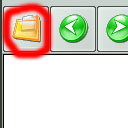
2. Cliccate sul pulsante Start OCR per estrarre il testo dal vostro file PDF. Potrete scegliere di estrarre tutto o solo alcune pagine del vostro documento. Dopo un tempo di attesa che dipende dalla grandezza del vostro file PDF l’estrazione del testo sarà completata.
3. Nella finestra di destra vedrete apparire il testo estratto dal PDF che potrete copiare ed incollare su altri documenti oppure potete scegliere di salvare il file direttamente in formato DOC (Word) o TXT. Inoltre prima di salvare il testo potete anche modificarlo secondo le vostre esigenze dato che avete a disposizione un vero e proprio editor di testo.
Ecco come si presenta per intero l’interfaccia del programma dopo l’estrazione del testo da un PDF:
Come potete notare ci sono tanti altri pulsanti che possono facilitarci nella lettura del file PDF originale e nella modifica del testo dopo l’estrazione.
Prima di lasciarvi volevo ricordarvi che nella nostra sezione dedicata ai file PDF potete trovarvi tante altre utili segnalazioni su servizi e programmi gratis per modificare, unire, dividere, convertire e creare file PDF.